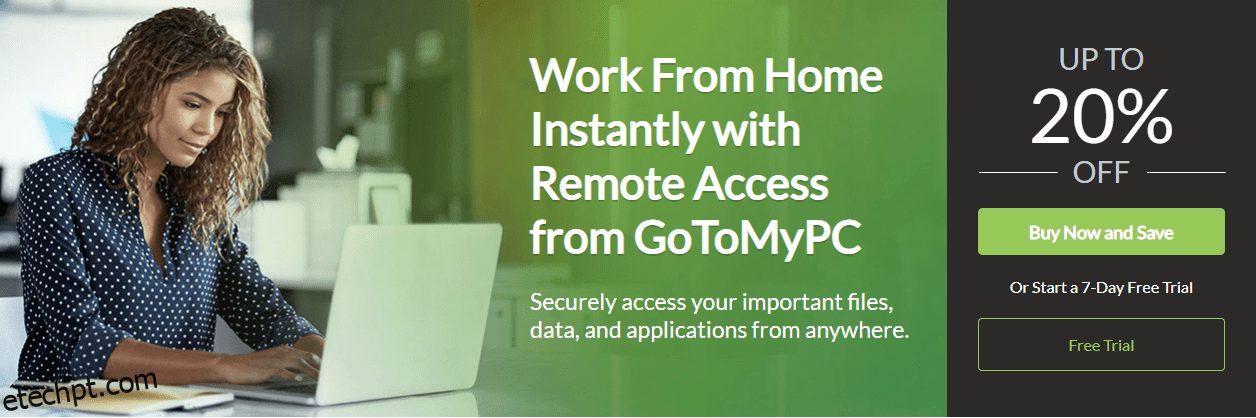O trabalho remoto tem permitido que a maioria das empresas execute suas operações nestes tempos difíceis em todo o mundo.
Na verdade, já era adotado antes da pandemia em muitos lugares, mas sua demanda disparou quando não havia outra saída.
Surpreendentemente, um estudar demonstra que 86% dos funcionários se encontram produtivos trabalhando em casa.
Graças às tecnologias modernas, muitas empresas têm o privilégio de realizar o trabalho, não importa onde seus funcionários estejam trabalhando. Tudo o que eles precisam é apenas uma conexão estável com a Internet, um computador, ferramentas de conferência na web, uma webcam e um smartphone.
E então não há como parar.
Exceto quando for necessário acessar um computador de outro local.
E se você tiver alguns arquivos importantes que precisam de sua atenção imediata?
Não se preocupe; há uma solução para isso, e é um software de desktop remoto.
Vamos descobrir mais sobre isso!
últimas postagens
O que é o software de área de trabalho remota?
O software de desktop remoto permite que um desktop local opere remotamente em outro sistema.
Simplificando, este software ajuda você a acessar algum outro sistema localizado em outro lugar por meio de software instalado nessa mesma rede ou pela Internet.
Seu objetivo é conectar um computador a outro para fins comerciais, como transferência de arquivos, compartilhamento de área de trabalho, acesso a aplicativos, suporte ao cliente, solução de problemas etc.
Como funciona?
Um software de desktop remoto usa VNC (Virtual Network Computing) para estabelecer uma conexão entre dois computadores e permitir o acesso e controle do sistema remoto através da conexão de internet da LAN.
No processo, ele aproveita o modelo cliente-servidor, explicado a seguir.
- O cliente é o sistema local utilizado para acessar um sistema remoto.
- O servidor é o sistema remoto.
A tela do cliente mostra a interface do usuário do sistema servidor, permitindo que um usuário acesse o computador remoto por meio de entradas de teclado e mouse. Essas entradas são executadas no ambiente da máquina remota, enquanto sua interface do usuário continua sendo atualizada em tempo real no lado do cliente. Desta forma, o usuário pode controlar o sistema remoto.
Casos de uso de área de trabalho remota
- Trabalhe em casa 🏠: Se você estiver trabalhando em casa, pode aproveitar o software para se conectar ao seu ambiente de trabalho com segurança e conformidade.
- Solução de problemas: uma solução de área de trabalho remota é amplamente utilizada pelos administradores de TI porque os ajuda a solucionar problemas técnicos quando um funcionário está preso a algo problemático em suas máquinas.
- Help Desk: Equipes de suporte e soluções de suporte técnico encontram maior uso de software de desktop remoto para resolver os problemas enfrentados por seus clientes.
- Durante a viagem: O software é útil enquanto você está viajando e você precisa acessar com urgência arquivos ou documentos importantes salvos em seu computador em casa ou no escritório.
Benefícios de um software de desktop remoto
- Um software de desktop remoto decente ajuda a aumentar sua produtividade, pois você pode acessar seus arquivos no momento que desejar, sem ir ao escritório.
- Acrescenta conveniência, pois você pode trabalhar de qualquer lugar, seja em casa, na praia 🏖️, viajando, passando mal ou qualquer outra coisa importante que precise que você esteja em casa.
- É econômico porque sua empresa não precisa investir uma grande quantia de dinheiro na compra de novos funcionários ou servidores.
- A transmissão de dados sem esforço é o que você pode esperar, desde que sua rede esteja funcionando bem.
Isso foi tudo sobre o software e como ele pode ajudá-lo. Agora, o próximo desafio é encontrar um bom que possa atender às suas necessidades exclusivas.
As soluções a seguir são adequadas para uso comercial e pessoal. Também sugiro verificar a Área de trabalho remota do Chrome, que permite trabalhar de qualquer lugar para uso pessoal.
GoToMyPC
Trabalhe em casa com facilidade acessando seus arquivos, aplicativos e outros dados com segurança usando GoToMyPC. Ele vem com um painel limpo e fácil de navegar e é confiável com desempenho comprovado testado ao longo de anos de uso.
Mantenha-se produtivo sempre usando a solução em qualquer dispositivo que desejar, incluindo telefone Android, iPad, iPhone ou dispositivo Kindle. Você pode acessar a palavra-chave completa, o zoom da tela e o controle do mouse.
Instale, implante e configure o GoToMyPC instantaneamente com facilidade. Ele suporta vários monitores e permite que você visualize todos eles em seu computador.
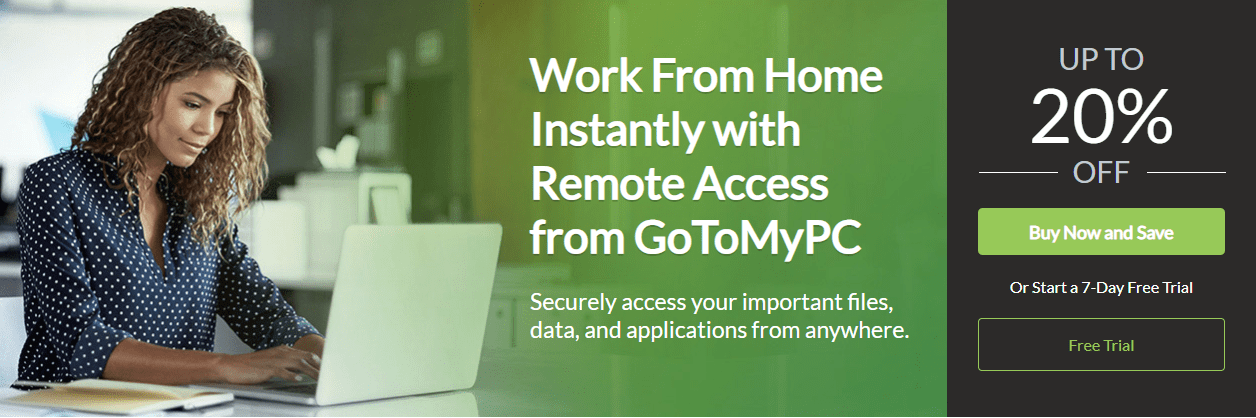
Curiosamente, você pode até usar o som no computador que acessa por meio da solução. Esse recurso está disponível apenas em PCs. Você pode executar ações como copiar, colar, impressão remota e recortar no dispositivo conectado. O GoToMyPC foi desenvolvido com os mais altos padrões de desempenho e segurança, para que você tenha certeza da segurança de todos os seus dados.
Ele oferece senhas duplas, autenticação de ponta a ponta e criptografia AES de 256 bits. Obtenha informações constantes sobre o status de sua conectividade por meio do Diagnóstico em tempo real. Escureça a tela do seu PC e bloqueie o teclado remoto usando o software para preservar sua privacidade.
Outros recursos incluídos nele são atalhos na área de trabalho para ignorar a página de login do navegador e os convidados convidam as pessoas a se juntarem a você temporariamente, o que é ótimo para suporte técnico e demonstrações. Você também pode rastrear dados da sessão, como origem, hora, duração e tipo de conexão.
Suplemento
Embora o TeamViewer seja considerado um dos principais softwares de desktop remoto, existe uma alternativa eficaz, mais barata, mas confiável e rica em recursos Suplemento.
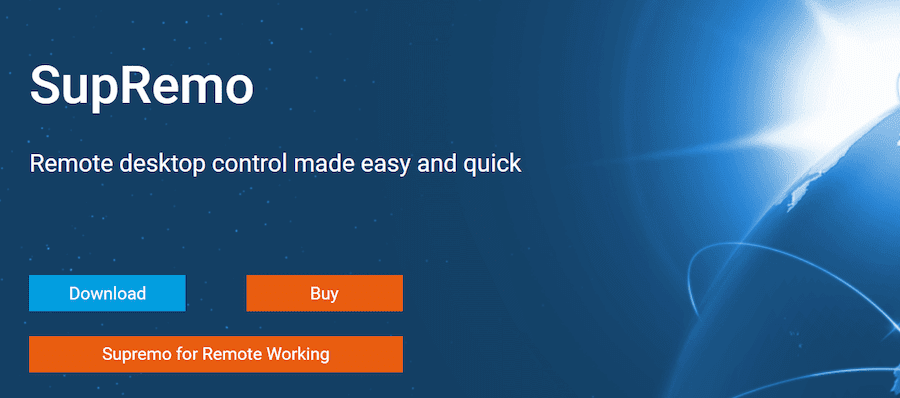
É uma ferramenta leve de acesso remoto para Windows, macOS, Linux (usando Wine) e dispositivos móveis no Android e iOS. Esta ferramenta é simples de usar e extremamente poderosa também. Alguns dos profissionais mais importantes do Supremo são:
- ele permite várias conexões no mesmo computador (PC ou Mac, não importa o que)
- não requer configuração de roteador ou firewall, nem intervenções na infraestrutura de rede
- pode ser instalado para acesso autônomo automático e permite controlar dispositivos remotos sem que o usuário remoto esteja na frente dele
- permite ao usuário imprimir remotamente, arrastar e soltar arquivos com grande facilidade e conversar durante a conexão
- sessões remotas são criptografadas em ambos os lados
Outro ótimo recurso é a capacidade de renomear o software com seu próprio logotipo: o SupRemo pode ser personalizado com seus requisitos e não requer nenhuma habilidade de desenvolvimento.
Embora você possa usá-lo gratuitamente para uso pessoal, o preço é seu ponto forte. Os planos de assinatura são muito acessíveis e modulares, baseados no número máximo de conexões simultâneas que você precisa estabelecer. Ao contrário de outros softwares, uma licença pode ser usada em um número infinito de PCs e Macs.
Os recursos mencionados acima são apenas alguns dos poucos que acompanham o SupRemo; além disso; acontece de ser um dos aplicativos de desktop remoto mais poderosos, que já mencionei.
Durante meu tempo com o software, eu realmente não enfrentei nenhum problema que pudesse prejudicar a experiência geral do usuário, então, no que diz respeito a reclamações, eu realmente não tenho nenhuma, o que é definitivamente um ponto positivo para mim.
Características principais
- Disponível para Windows, iOS e Android.
- Extremamente simples e fácil de usar
- Leve nos recursos
- Forneça criptografia AES de 256 bits para garantir a conexão mais segura possível
- Permita várias conexões em um computador com facilidade
Uma avaliação gratuita está disponível e verifique nosso página de preços para mais detalhes.
Zoho Assist
O software de suporte e acesso remoto baseado em nuvem Zoho Assist ajuda você a oferecer suporte a seus clientes por meio da web.
Ele permite que você configure, estabeleça melhor controle, gerencie e solucione problemas de seus dispositivos remotos rapidamente por meio de sua ferramenta – Acesso Remoto Autônomo. O Zoho Assist permite enviar e receber arquivos de no máximo 2 GB entre computadores conectados.
Ele também permite que você forneça suporte personalizado por meio de chats ao vivo para os clientes, agende sessões de suporte em horários convenientes que eles escolherem, incluindo diferentes fusos horários. Ele permite navegação em vários monitores, bate-papos por vídeo e voz, reconexão automática e reinicializações sem encerrar a sessão atual.
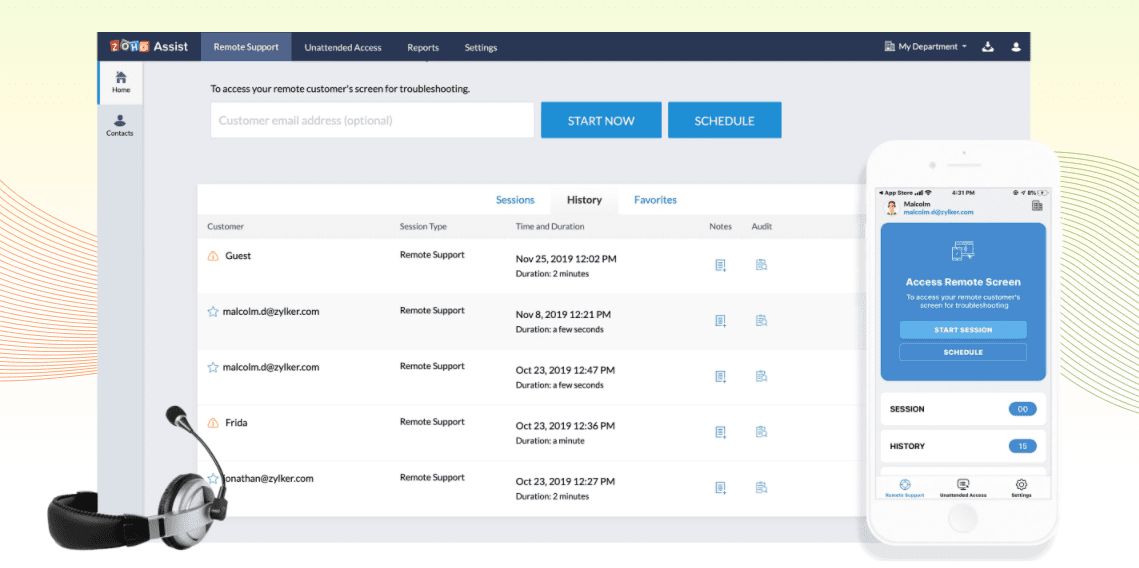
O Zoho Assist vem com ferramentas de diagnóstico que ajudam você a gerenciar e diagnosticar computadores remotos para que você possa mitigar os incidentes de TI. Você pode executar muitas ações de energia, incluindo desligamento, reinicialização, bloqueio, logoff, espera ou hibernação, sem iniciar sessões de acesso remoto. Antes de levar um dispositivo para sessões de acesso autônomo, você pode configurar um prompt de confirmação que aparece na extremidade remota.
Economize seu precioso tempo implantando o instalador em várias máquinas remotas de uma só vez. Ele também vem com recursos como gravações de sessão para fins de treinamento e auditorias internas, juntamente com uma opção ‘wake on LAN’ que pode ser realizada com apenas um clique. Você pode compartilhar e trocar telas e adicionar anotações para destacar áreas específicas em uma tela remota.
Por segurança, o Zoho Assist fornece autenticação de dois fatores por meio de SMSs e OTPs, além de oferecer SSL e tempos limite de sessão ociosa. Incorpore widgets de clientes em seu site para ingressar facilmente em sessões, criar modelos de e-mail e personalizar seus aspectos de marca, como nome da empresa, logotipo e URL. Integre-se perfeitamente a ferramentas como Zoho Desk, Google Workspace e Zendesk.
LogMeIn Pro
A LogMeIn é uma empresa líder de software que fornece conectividade remota e soluções de suporte para empresas. o LogMeIn Pro tem todos os recursos para fornecer a você uma solução de área de trabalho remota perfeita com suas tecnologias e recursos impressionantes.
Ele fornece acesso remoto fácil e rápido a todos os seus arquivos em um Mac ou PC usando seu navegador, iOS ou telefone Android. Arraste e solte arquivos perfeitamente, sem restrições de tamanho de arquivo, e você também pode estender arquivos e acesso ao computador a pessoas ilimitadas em sua equipe para uma colaboração rápida.
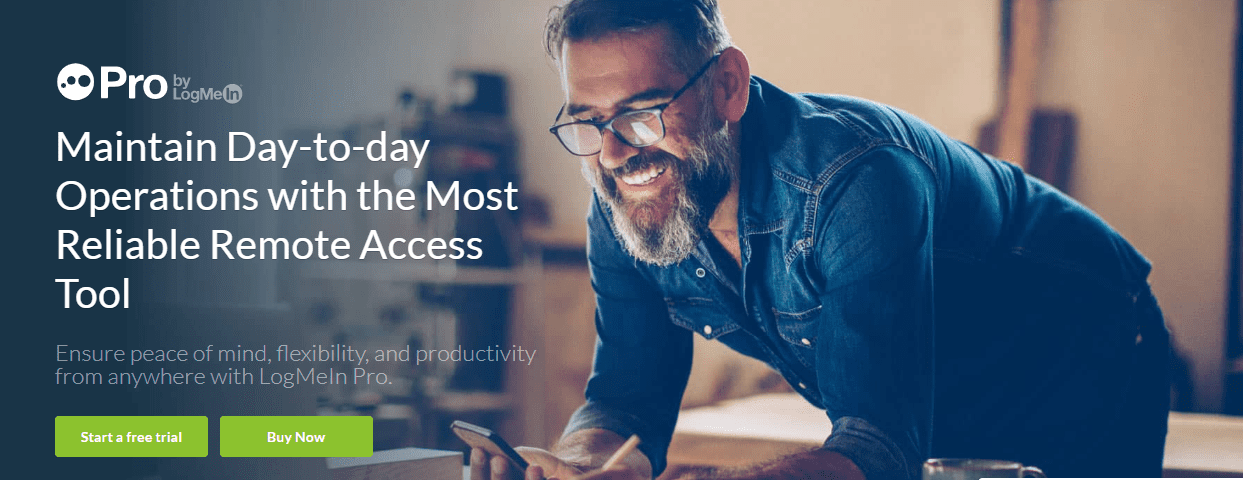
Você tem acesso a LastPass licença premium para gerenciamento de senhas, que fornece um cofre seguro para manter suas senhas. Você pode armazenar até 1 TB de arquivos e acessá-los a qualquer hora, em qualquer lugar ou compartilhar com quem quiser.
Ele também suporta outros recursos, incluindo impressão remota e exibição em vários monitores. Você obtém ferramentas de administração do sistema para controlar vários aspectos, como comportamento do host, políticas de grupo, etc. em seu ambiente. O LogMeIn Pro leva a segurança a sério e, portanto, fornece criptografia de segurança líder do setor.
TeamViewer
Tendo ajudado pessoas a conectar mais de 2 bilhões de dispositivos, TeamViewer é uma solução dedicada para acesso remoto, controle e suporte.
Ele funciona com uma ampla variedade de celulares e desktops e oferece a liberdade de conectar-se a servidores, dispositivos IoT e máquinas de nível comercial remotamente de qualquer lugar por meio de sua rede global segura.
Os principais recursos incluídos em seu suporte remoto incluem suporte ad-hoc, marca personalizada de aplicativos de suporte, notas adesivas, gerenciamento integrado de casos de serviço, integrações para aplicativos e gerenciamento de dispositivos para celulares e muito mais.
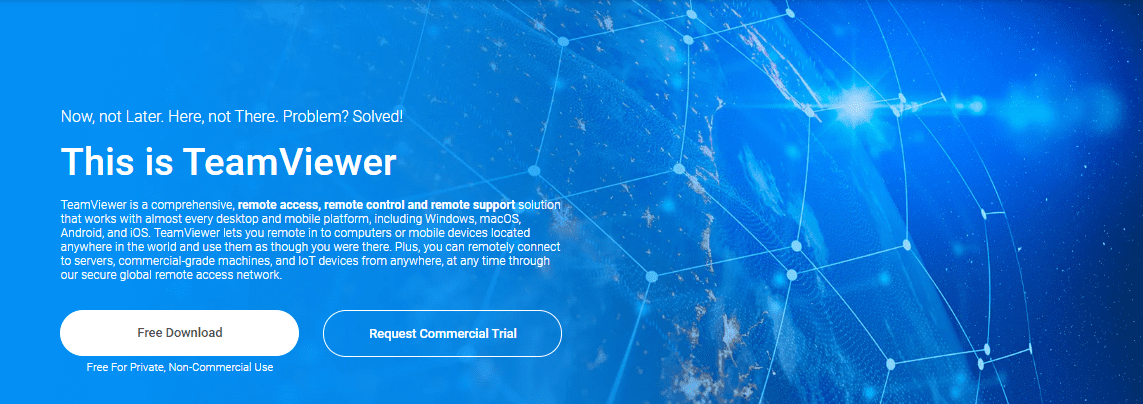
Para acesso remoto, você obtém recursos como reinicialização remota, wake-on-LAN, acesso permanente a dispositivos autônomos, tela preta, impressão remota apenas para Mac e Windows, além de compartilhamento de arquivos flexível e seguro.
Para suporte a dispositivos móveis, você obtém recursos como compartilhamento de tela, conexões de celular a celular, gerenciamento de arquivos, diagnóstico do sistema, capturas de tela, bate-papo por texto e atividades de controle no dispositivo compatível.
O TeamViewer é certificado pela ISO/IEC 27001, ISO 9001:2015, HITECH/HIPAA e SOC2. É totalmente compatível com o GDPR e mantém padrões de alta segurança.
Qualquer mesa
Use os serviços confiáveis de Qualquer mesa para acessar arquivos em um computador mantido literalmente em ‘qualquer mesa’ como se você estivesse sentado bem na frente dele. Ele garante conexões de desktop seguras para indivíduos e profissionais de TI.
AnyDesk oferece suporte multiplataforma, incluindo FreeBSD, Linux e Raspberry Pi, além de iOS, macOS e Windows. Para transferir arquivos facilmente, você precisa copiar e colar os arquivos ou utilizar uma guia de transferência. Esta solução de desktop remoto é leve, sem necessidade de privilégios administrativos.
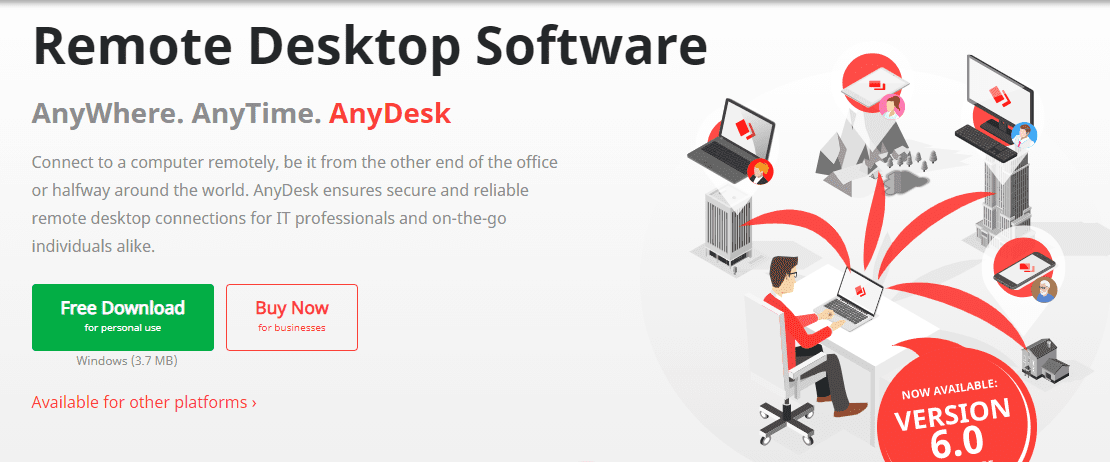
Personalize a interface do usuário do AnyDesk para oferecer aos seus clientes uma ótima experiência usando a área de trabalho remota. AnyDesk permite gravar cada sessão, o que adiciona níveis extras de segurança, além de ser ótimo para treinamento também.
Você pode até definir uma rede corporativa própria para que seus dados não criptografados permaneçam seguros, sempre. Você obtém desempenho incomparável usando AnyDesk porque eles usam seu codec DeskRT de última geração que garante atrasos muito baixos e funciona bem mesmo em larguras de banda baixas e resoluções de tela enormes.
Por motivos de segurança, o AnyDesk usa a tecnologia de padrão bancário do TLS 1.2 para garantir que seu dispositivo esteja completamente protegido contra ameaças externas. Possuem criptografia assimétrica RSA-2048 que verifica cada conexão, e seus servidores são equipados com tecnologia Erlang para maior confiabilidade.
PC remoto
Use o RemotePC para trabalhar em casa com eficiência ou durante sua viagem de negócios. É fácil conectar-se a qualquer um dos seus dispositivos, incluindo computadores Linux, controlá-los e colaborar com sua equipe em tempo real.
Habilite o acesso seguro compartilhando seus associados com uma chave de acesso e um ID exclusivos que eles podem usar para acessar seu computador uma vez. Mesmo sem instalar o software, você pode conectar e controlar seus dispositivos remotos através do seu navegador. O RemotePC oferece segurança de alto nível, aproveitando a criptografia TLS v1.2 ou AES-256.
Também permite que você acesse suas máquinas através de sua chave pessoal que funciona como uma senha secundária. Os serviços oferecidos pelo RemotePC são escaláveis, o que significa que você pode adicionar mais computadores remotos ao seu plano de acordo com seus requisitos variados, sem software ou hardware extra.
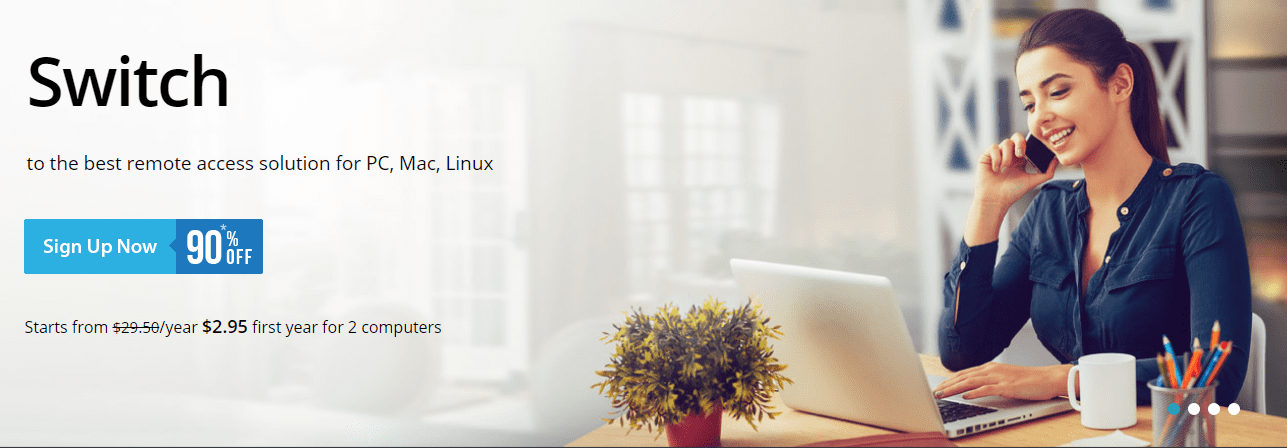
A transferência de arquivos é fácil entre unidades locais e de rede. Habilite o compartilhamento de mensagens entre computadores, imprima imagens e documentos de qualquer lugar, reinicie seus dispositivos remotos no modo seguro ou normal a partir do aplicativo de desktop ou painel do RemotePC. Visualize vários monitores simultaneamente em uma tela, arraste e solte arquivos ou visualize um único monitor em uma tela diferente.
Acompanhe as atividades por meio de relatórios detalhados e logs de acesso. Todos os seus serviços de acesso remoto estão em conformidade com os padrões regulatórios e facilitam a colaboração eficaz, oferecendo a você um quadro branco para fins de desenho em uma tela remota durante uma sessão. Você pode reproduzir sons, convidar solucionadores de problemas e gravar sessões.
Usando um console da Web centralizado, crie grupos e adicione quantos usuários desejar. Você também pode habilitar videoconferência, reuniões on-line e oferecer suporte remoto em tempo real além da tela por meio do recurso de compartilhamento de vídeo ao vivo com tecnologia de realidade aumentada (AR).
Utilitários Remotos
Obtenha 100% de controle de sua infraestrutura geral de TI usando as soluções da Utilitários Remotos. Você pode conectar computadores por meio de uma conexão altamente segura, visualizar uma tela remota, enviar pressionamentos de tecla e mover suavemente o ponteiro do mouse.
Por segurança, os Utilitários Remotos permitem que você utilize o Google Authenticator ou ative a autenticação de dois fatores.

Integre-o ao Active Directory e adicione controladores de domínio e programas de instalação por envio em todo o ambiente AD com um único clique. Os Utilitários Remotos permitem que você use uma configuração MSI integrada para criar instaladores de Host personalizados para facilitar as implantações em sua rede.
Remote Utilities também está disponível como software de desktop remoto auto-hospedado instalado no local e atua como um servidor de retransmissão, sincronização ou autorização.
Conclusão
Usando uma solução de área de trabalho remota conforme abordada neste artigo, você pode fornecer suporte contínuo a seus clientes e colaborar efetivamente com suas equipes em tempo real, independentemente de sua localização atual.
Como proprietário de uma empresa, você também deve considerar a mudança para um desktop virtual para economizar nos custos de TI.